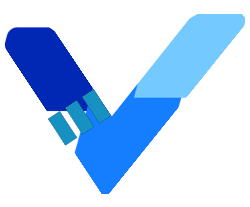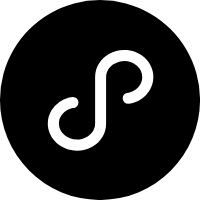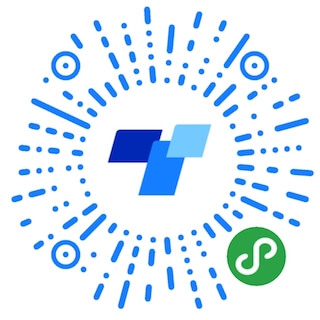Input 按钮
用于接受单行文本,支持文本、密码、数字、手机号码、银行卡等类型的输入。
用户可控制是否显示输入框标题,是否出现清除按钮,输入框状态,还可以自定义 Input 组件的右边栏,实现自定义按钮、验证码输入框等。
使用指南
在 Taro 文件中引入组件
import { AtInput } from 'taro-ui-vue3'
组件依赖的样式文件(仅按需引用时需要)
@import "taro-ui-vue3/dist/style/components/input.scss";
一般用法
说明:
由于微信开发者工具的问题,Input 的
placeholder在value存在的情况下,会出现重叠,在真机上不会出现此问题,可以忽略由于微信开发者工具的问题,输入法输入中文的时候,
maxLength会限制输入过程中的字符,导致无法输入完整的中文,在真机上不会出现此问题,可以忽略该组件为受控组件,开发者需要通过
onChange事件或v-model:value来更新value值变化。不使用 v-model 时,value与onChange函数必填。在小程序中,如果想改变value的值,需要return value从而改变输入框的当前值由于小程序组件化的限制,AtInput 嵌套在 AtForm 或原生小程序组件 Form 中的时候,onSubmit 事件获得的 event 中的
event.detail.value始终为空对象,开发者要获取数据,可以自行在页面的 state 中获取由于此组件是基于小程序的
Input进行封装,该组件是原生组件,使用前请阅读使用限制
<template>
<view>
<AtInput
name='value1'
title='标准五个字'
type='text'
placeholder='使用 onChange 更新 value 值'
:value="value1"
@change="handleInput"
/>
<AtInput
name='value1'
title='标准五个字'
type='text'
placeholder='使用 v-model:value 更新 value 值'
v-model:value="value1"
/>
</view>
</template>
<script>
export default {
name: 'AtInputDemo',
data() {
return {
value1: '',
}
},
methods: {
handleInput(val) {
this.value1 = val
}
},
}
</script>
不同输入框类型
<AtForm>
<AtInput
name='value1'
title='文本'
type='text'
placeholder='单行文本'
:value="value1"
@change="handleChange"
/>
<AtInput
name='value2'
title='数字'
type='number'
placeholder='请输入数字'
:value="value2"
@change="handleChange"
/>
<AtInput
name='value3'
title='密码'
type='password'
placeholder='密码不能少于10位数'
:value="value3"
@change="handleChange"
/>
<AtInput
name='value4'
title='身份证'
type='idcard'
placeholder='身份证号码'
:value="value4"
@change="handleChange"
/>
<AtInput
name='value5'
title='小数'
type='digit'
placeholder='请输入小数'
:value="value5"
@change="handleChange"
/>
<AtInput
name='value6'
:border="false"
title='手机号码'
type='phone'
placeholder='手机号码'
:value="value6"
@change="handleChange"
/>
</AtForm>
不同状态
<AtForm>
<AtInput
disabled
title='禁用'
type='text'
placeholder='禁止输入'
:value="value1"
@change="handleChange"
/>
<AtInput
error
title='出现错误'
type='text'
placeholder='点击按钮触发回调'
:value="value2"
@change="handleChange"
@error-click="handleClick"
/>
<AtInput
:editable="false"
title='不可编辑'
type='text'
placeholder='不可编辑'
:value="value3"
@change="handleChange"
/>
<AtInput
clear
:border="false"
title='清除按钮'
placeholder='点击清除按钮清空内容'
type='text'
:value="value4"
@change="handleChange"
/>
<AtInput
required
:border="false"
title='必填项'
type='text'
placeholder='必填项'
:value="value5"
@change="handleInput" />
</AtForm>
自定义右边栏
<AtInput
clear
title='验证码'
type='text'
maxLength='4'
placeholder='验证码'
:value="value"
@change="handleChange"
>
<Image src='https://aotu.io/img.png' />
</AtInput>
Input 参数
| 参数 | 微信小程序 | h5 | 说明 | 类型 | 可选值 | 默认值 |
|---|---|---|---|---|---|---|
| name | √ | √ | 输入框的唯一标识,有传入点击 title 会聚焦输入框 | String | - | - |
| type | √ | √ | 输入框类型 | String | text,number,password,phone,idcard,digit | text |
| value | √ | √ | 输入框当前值,支持 v-model, 开发者可通过 onChange 事件或 v-model:value来更新 value 值,必填 | String | - | - |
| placeholder | √ | √ | 占位符 | String | - | - |
| placeholderStyle | √ | x | 指定 placeholder 的样式,只在小程序有效 | String | - | - |
| placeholderClass | √ | x | 指定 placeholder 的样式类,只在小程序有效 | String | - | - |
| title | √ | √ | 输入框左侧标题,若传入为空,则不显示标题 | String | - | - |
| maxLength | √ | √ | 最大长度 | Number | - | 140 |
| cursorSpacing | √ | x | 指定光标与键盘的距离,单位 px 。取 input 距离底部的距离和 cursor-spacing 指定的距离的最小值作为光标与键盘的距离,只在微信小程序有效 | Number | - | 50 |
| confirmType | √ | x | 设置键盘右下角按钮的文字,只在小程序有效 | String | - | '完成' |
| cursor | √ | x | 指定 focus 时的光标位置 | Number | - | - |
| selectionStart | √ | x | 光标起始位置,自动聚集时有效,需与 selection-end 搭配使用 | Number | - | -1 |
| selectionEnd | √ | x | 光标结束位置,自动聚集时有效,需与 selection-start 搭配使用 | Number | - | -1 |
| adjustPosition | √ | x | 键盘弹起时,是否自动上推页面 | Boolean | - | true |
| disabled | √ | √ | 是否禁止输入,禁止点击按钮 | Boolean | - | false |
| border | √ | √ | 是否显示下划线边框 | Boolean | - | true |
| editable | √ | √ | 是否可编辑 | Boolean | - | True |
| error | √ | √ | 是否出现错误 | Boolean | - | false |
| clear | √ | √ | 是否显示清除按钮,需要传入 onChange 事件来改变value | Boolean | - | false |
| autoFocus | √ | x | 是否自动聚焦 | Boolean | - | false |
| focus | √ | √ | 是否聚焦 | Boolean | - | false |
| required | √ | √ | 是否必填 | Boolean | - | false |
Input 事件
| 事件名称 | 微信小程序 | h5 | 说明 | 返回参数 |
|---|---|---|---|---|
| onChange | √ | √ | 输入框值改变时触发的事件,开发者可通过 onChange 事件来更新 value 值变化,不使用 v-model 时,onChange 函数必填。 | (value,event) => void |
| onUpdate:value | √ | √ | 使用 v-model:value 时自动触发 | (value,event) => void |
| onFocus | √ | √ | 输入框被选中时触发的事件,可以获取 event 参数 | (value,event) => void |
| onBlur | √ | √ | 输入框失去焦点时触发的事件,可以获取 event 参数 | (value,event) => void |
| onConfirm | √ | x | 点击完成按钮时触发,可以获取 event 参数 | (value,event) => void |
| onErrorClick | √ | √ | 点击错误按钮触发的事件 | () => void |
| onClick | √ | √ | 当 editable 为 false时,点击组件触发的事件 | () => void |
| onKeyboardHeightChange | √ | 键盘高度发生变化的时候触发此事件 | (event) => void |